Tính năng tiên đoán chữ trên iPhone 11 sẽ gợi ý những từ tiếp theo khi người dùng nhập vào một vài chữ cái, trong một vài trường hợp thì tính năng này vô tính gây ra phiền toái cho người sử dụng khi gợi ý những từ không mong muốn khiến quá trình nhắn tin hoặc nhập nội dung bị cản trở, bạn hoàn toàn có thể tắt tiên đoán trên iPhone 11 đi nếu như không có nhu cầu sử dụng tới.
- Cách tắt tiên đoán iPhone, tự sửa chính tả trên điện thoại iPhone
- Tắt tự động sửa từ, chính tả trên iPhone 6
- Tắt tiên đoán trên Zenfone 2, tự động sửa lỗi chính tả
- Cách tắt tiên đoán Oppo F1s, sửa lỗi chính tả trên Oppo F1s
- Cách tắt tiên đoán trên iPhone 6, 6 Plus, 6S, 6S Plus
Tính năng tiên đoán gợi ý sẽ vô cùng hữu ích đối với những người dùng không biết gõ dấu tiếng việt trên điện thoại iPhone 11 hoặc đang phân vân không biết từ tiếng anh định nhập có đúng chính tả hay không. Tính năng này sẽ hiển thị những từ, cụm từ có cách viết sát hoặc gần giống với từ mà bạn định nhập.

Cách tắt tiên đoán gợi tý từ trên iPhone 11 khi nhắn tin
Cách tắt đoán chữ trên iPhone 11, bật tắt tiên đoán chính tả
Hướng dẫn nhanh:
Trên giao diện nhắn tin, chọn vào biểu tượng hình cầu -->Cài đặt bàn phím -->Tắt tiên đoán.
Hướng dẫn chi tiết:
Bước 1: Đầu tiên các bạn cũng truy cập vào tính năng nhắn tin trên iPhone 11 như bình thường. Tại giao diện nhắn tin, bạn tìm đến biểu tượng hình cầu .
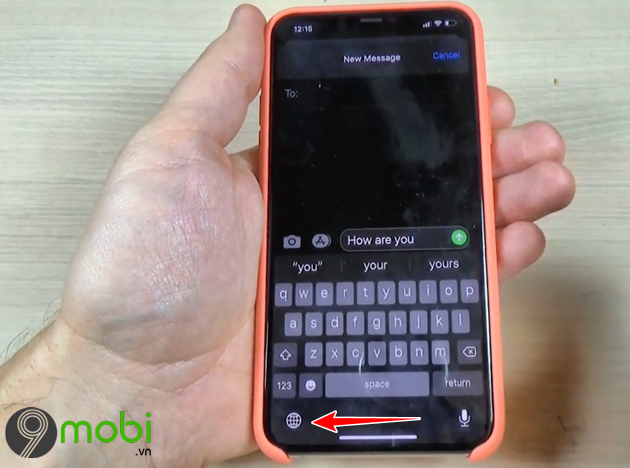
Bước 2: Tiếp theo bạn lựa chọn vào dòng: Cài đặt bàn phím (Keyboard Settings)
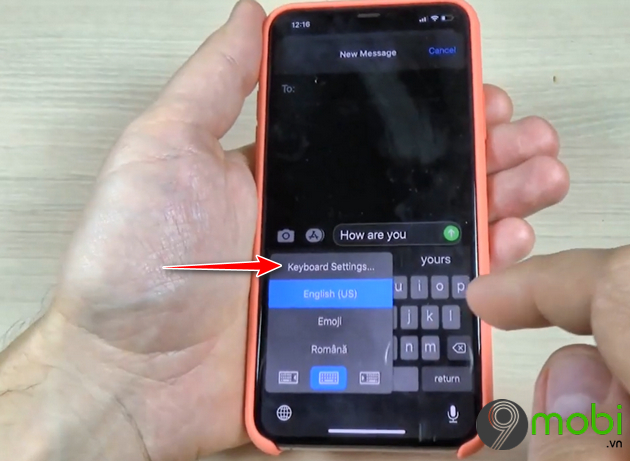
Bước 3: Tìm đến dòng Tiên đoán (Predictive) và tiến hành vô hiệu hóa chức năng này đi bằng cách gạt chấm tròn sang bên trái . Như vậy là bạn đã tắt đoán chữ trên iPhone 11 thành công.
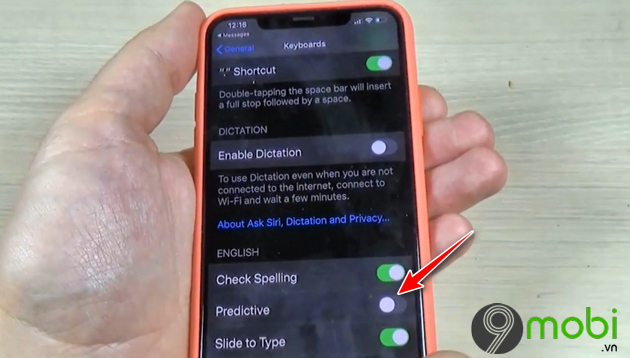
Quay trở lại giao diện nhắn tin, bây giờ bạn nhập vào ô gửi tin nhắn với nội dung bất kỳ, các từ gợi ý sẽ không còn được xuất hiện bên dưới giống như lúc trước nữa.
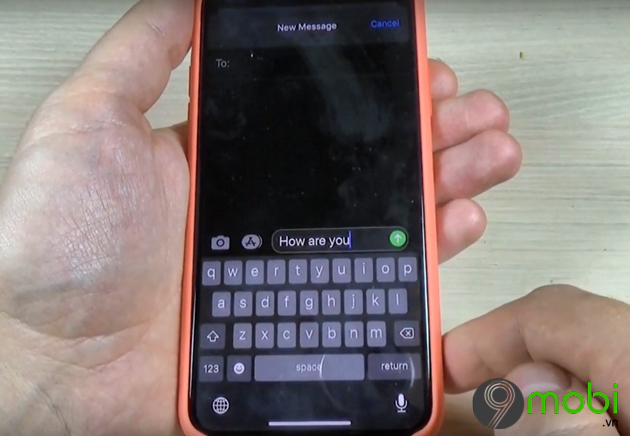
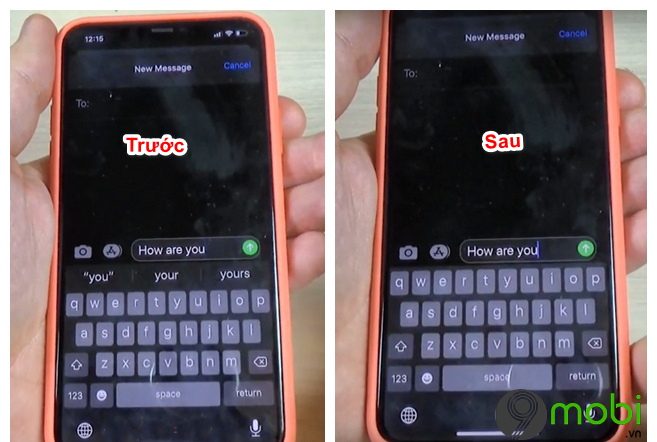
https://9mobi.vn/cach-tat-doan-chu-tren-iphone-11-bat-tat-tien-doan-chinh-ta-26527n.aspx
Chỉ cần thực hiện theo giống như các bước hướng dẫn mà 9mobi.vn chia sẻ bên trên là bạn đã có thể tắt đoán chữ trên iPhone 11 thành công. Nếu có thắc mắc trong quá trình thực hiện, bạn hãy để lại bình luận phía bên dưới để 9mobi.vn sẽ hỗ trợ giúp bạn. Ngoài ra, nếu sử dụng iPhone 6, các bạn tham khảo cách tắt tự động sửa từ trên iPhone 6 tại đây.